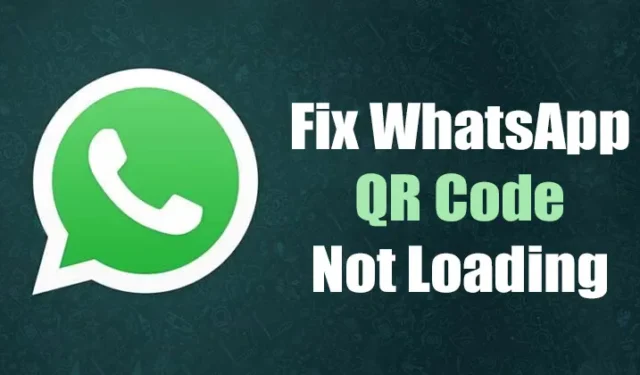
WhatsApp ofrece una aplicación de escritorio para Windows con las mismas funciones que se encuentran en la aplicación móvil. Con WhatsApp para escritorio, puedes intercambiar mensajes de texto, realizar llamadas de voz y video, compartir archivos y más.
Además, WhatsApp tiene su aplicación Beta UWP disponible para usuarios de Windows con una mejor interfaz de usuario y ofrece funciones asincrónicas avanzadas para beneficiar a los usuarios. Sin embargo, el problema con la versión de escritorio de WhatsApp es que no está completamente libre de errores y los usuarios suelen tener problemas al utilizarla.
Recientemente, muchos usuarios de WhatsApp han informado que WhatsApp Desktop no se abre y que el código QR no se carga en Windows 11. Por lo tanto, si también experimenta el mismo problema mientras usa WhatsApp, este artículo puede resultarle muy útil.
Cómo arreglar el código QR de WhatsApp que no se carga en el escritorio
En este artículo, hemos compartido algunos de los mejores métodos para solucionar los problemas de WhatsApp Desktop que no se abre y el código QR de WhatsApp que no se carga en Windows 11. Los métodos serían sencillos; simplemente sígalos como se indica. Entonces empecemos.
1. Recarga el Código QR de WhatsApp
Lo primero que debes hacer si el código QR de WhatsApp Desktop no carga es volver a cargar la página. También puede hacer clic en la opción Recargar el código QR si lo obtiene.
Esta es una de las formas más sencillas de solucionar los problemas de carga del código QR de WhatsApp. Haga clic en el botón recargar para generar un nuevo código QR y luego escanéelo.
2. Verifique el estado del servidor de WhatsApp
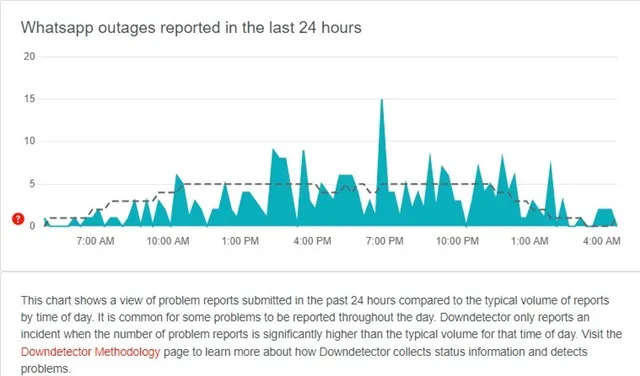
Si los servidores de WhatsApp están inactivos por mantenimiento, no importa cuánto lo intentes, la aplicación de escritorio tendrá problemas para generar un código QR.
Es muy normal que una aplicación como WhatsApp enfrente un tiempo de inactividad y, cuando esto sucede, la aplicación de escritorio no genera un nuevo código QR. Puedes comprobar si los servidores de WhatsApp están inactivos desde esta página de Downdetector .
Si los servidores de WhatsApp no funcionan en todo el mundo, debe esperar a que se restablezcan. Una vez que se restablezcan los servidores, podrá continuar usándolo.
3. Reinicia la aplicación de escritorio de WhatsApp.
Lo primero que puedes hacer es reiniciar la aplicación de escritorio de WhatsApp. A veces, un simple reinicio puede solucionar problemas causados por errores y fallas que provocan dichos problemas. Por lo tanto, si la aplicación WhatsApp no se abre o no genera un código QR, debes reiniciarla.
Para reiniciar la aplicación de escritorio de WhatsApp en una PC, debe seguir algunos de los sencillos pasos que mencionamos a continuación.
1. Primero, abra la búsqueda de Windows 11 y escriba Administrador de tareas .
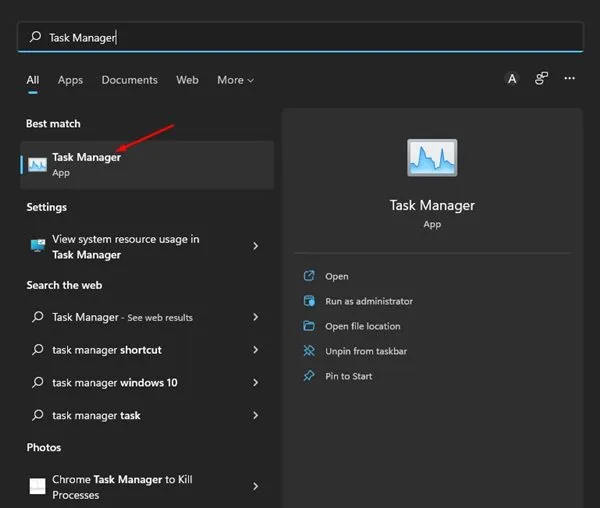
2. En el Administrador de tareas, busque WhatsApp, haga clic derecho y seleccione Finalizar tarea .
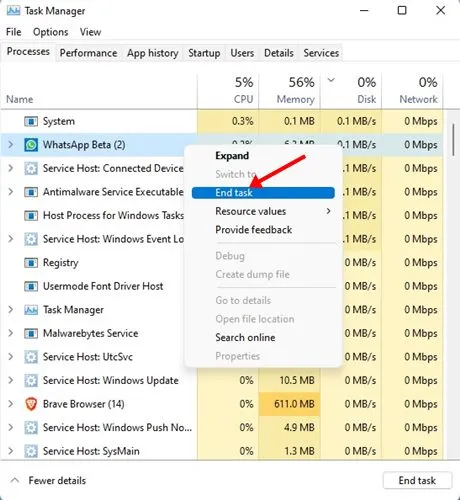
3. Esto obligará a detener inmediatamente la aplicación de escritorio de WhatsApp. Una vez cerrada, vuelva a abrir la aplicación WhatsApp en su PC.
¡Eso es todo! Estás listo. Así es como puedes forzar el cierre del escritorio de WhatsApp en Windows 11.
4. Verifique su conexión a Internet
Si la aplicación de escritorio de WhatsApp se abre pero no puede generar el código QR, verifique su conexión a Internet. Para generar códigos QR para vincular cuentas de WhatsApp en una PC, su PC debe estar conectada a Internet. Aquí le mostramos cómo verificar su conectividad a Internet.
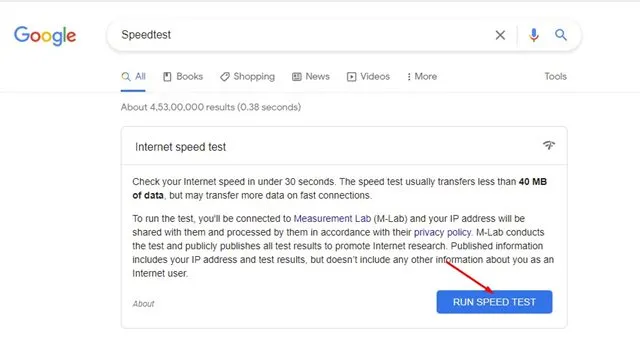
- En primer lugar, abra su navegador web y busque ‘Prueba de velocidad’ en Google.
- Puede ejecutar la prueba de velocidad de Internet, confirmando que Internet está funcionando.
- Alternativamente, puede abrir fast.com para comprobar si Internet funciona.
¡Eso es todo! Estás listo. Así es como puedes confirmar si Internet funciona o no. Si Internet no funciona, reinicie su enrutador o punto de acceso WiFi.
5. Reparar la aplicación de escritorio de WhatsApp
Si Internet está funcionando, aún no podrás generar un código QR en WhatsApp; debe reparar manualmente la aplicación de escritorio de WhatsApp en Windows 11. A continuación se explica cómo reparar la aplicación de escritorio de WhatsApp en Windows 11.
1. Haga clic en el menú Inicio de Windows 11 y seleccione Configuración .
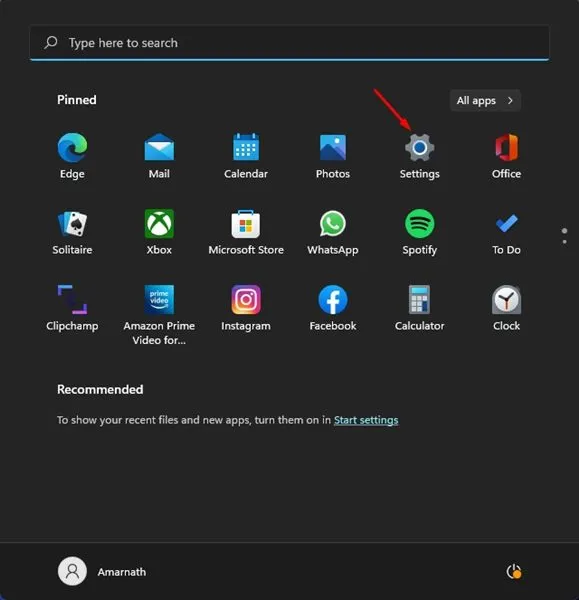
2. En la aplicación Configuración, haga clic en la sección Aplicaciones en el panel izquierdo.
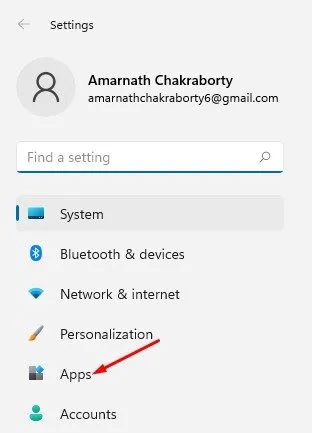
3. En el panel derecho, haga clic en Aplicaciones y características, como se muestra a continuación.
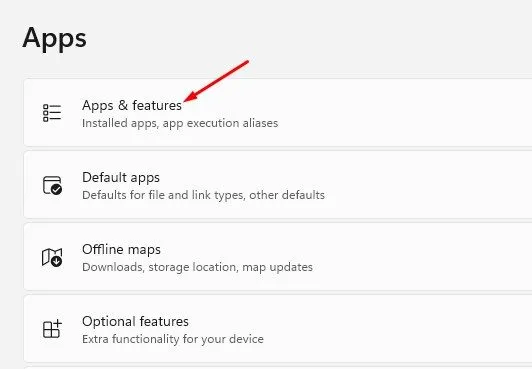
4. En Aplicaciones y características, debes encontrar WhatsApp. A continuación, haga clic en los tres puntos al lado del nombre y seleccione Opciones avanzadas .
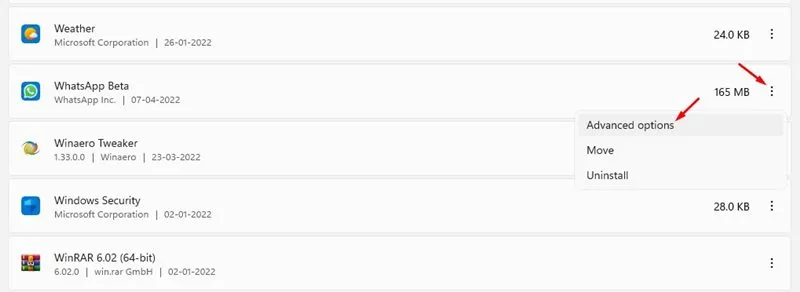
5. En la siguiente pantalla, desplácese hacia abajo y haga clic en el botón Reparar .
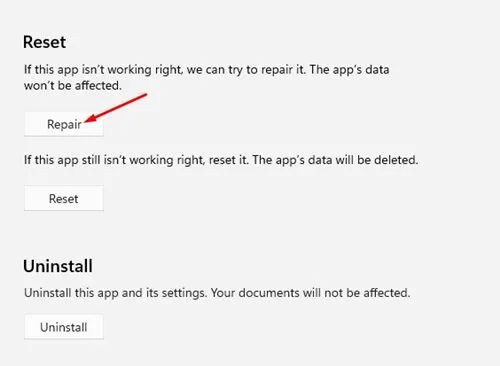
¡Eso es todo! Estás listo. Esto restablecerá la aplicación de escritorio de WhatsApp en Windows 11. Después de la reparación, reinicie la aplicación de escritorio de WhatsApp. Esto probablemente solucionará la aplicación WhatsApp, no un problema de apertura en su PC.
6. Restablezca la aplicación de escritorio de WhatsApp en Windows 11
Si el código QR de WhatsApp aún no se carga ni funciona en Windows 11, restablezca la aplicación de escritorio de WhatsApp. Al restablecer también se eliminarán todas las configuraciones que haya realizado en su aplicación de escritorio de WhatsApp. Aquí se explica cómo restablecer la aplicación de escritorio de WhatsApp en una PC
1. Haga clic en el menú Inicio de Windows 11 y seleccione Configuración .
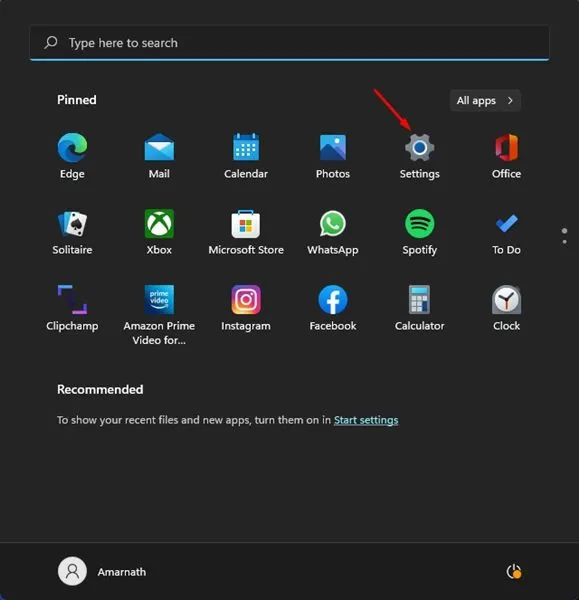
2. En la aplicación Configuración, haga clic en la sección Aplicaciones en el panel izquierdo.
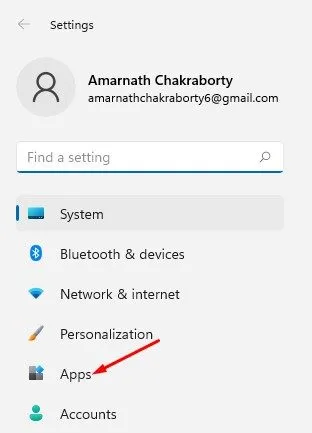
3. En el panel derecho, haga clic en Aplicaciones y características, como se muestra a continuación.
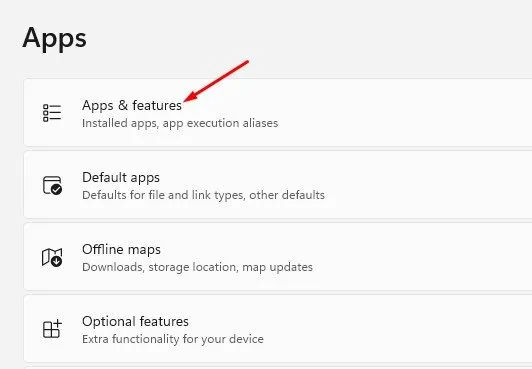
4. En Aplicaciones y características, debes encontrar WhatsApp. A continuación, haga clic en los tres puntos al lado del nombre y seleccione Opciones avanzadas .
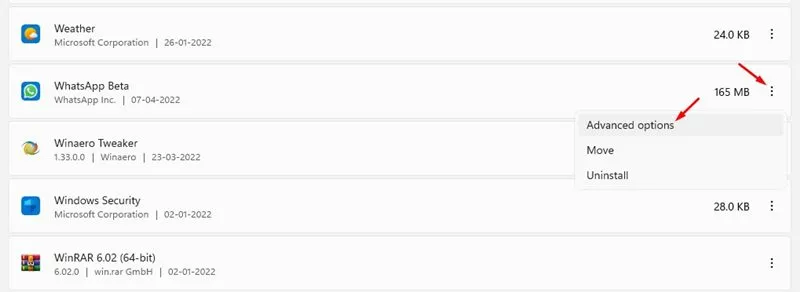
5. En el siguiente paso, haga clic en el botón Restablecer como se muestra a continuación.
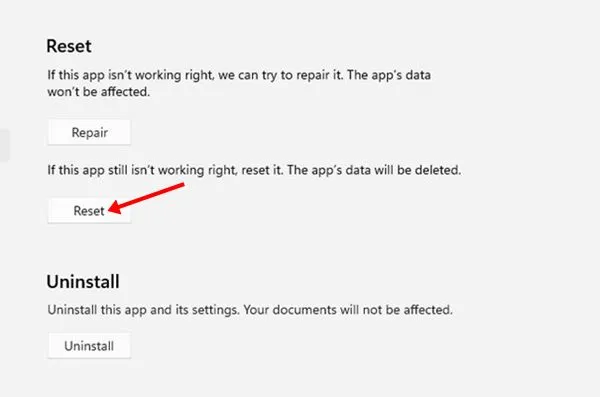
6. Ahora, en el mensaje de confirmación, haga clic en el botón Restablecer nuevamente.
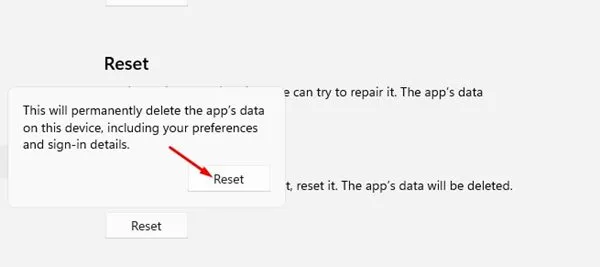
¡Eso es todo! Estás listo. Así es como puedes restablecer la aplicación de escritorio de WhatsApp en tu PC con Windows 11.
7. Actualice la aplicación de escritorio de WhatsApp
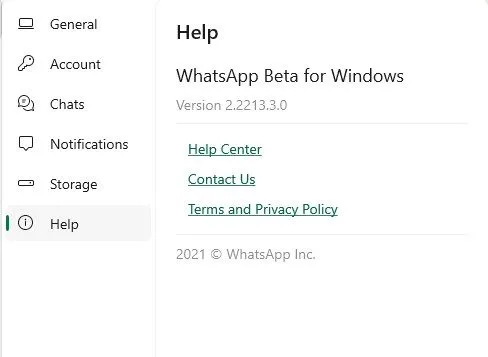
Si también utilizas la versión móvil de WhatsApp, sabrás que la aplicación recibe actualizaciones frecuentes con correcciones de errores. Lo mismo ocurre también con la versión de escritorio de WhatsApp.
Entonces, antes de reinstalar la aplicación de escritorio de WhatsApp en una PC para solucionar problemas como que la aplicación no se abre o el código QR no se carga, debe actualizar la aplicación. Puede instalar la actualización directamente desde Microsoft Store o el sitio web oficial de WhatsApp .
8. Deshabilite la configuración de VPN o Proxy
Si usa una VPN o una configuración de proxy personalizada en su PC con Windows 11, WhatsApp no generará un código QR. El problema de conectividad a Internet y el uso de VPN/Proxy son a menudo la razón principal por la que el escritorio de WhatsApp no carga el código QR.
Debe desconectar cualquier VPN en su PC y reiniciar la aplicación para resolver este problema. Después del reinicio, el escritorio de WhatsApp cargará el código QR.
9. Reinstale la aplicación de escritorio de WhatsApp
Si todo falla, la última opción que queda es reinstalar la aplicación de escritorio de WhatsApp. A continuación se explica cómo reinstalar la aplicación de escritorio de WhatsApp en una PC con Windows 11.
1. Primero, haga clic en Búsqueda de Windows 11 y escriba WhatsApp .
2. Haga clic derecho en la aplicación WhatsApp de la lista y seleccione la opción Desinstalar .
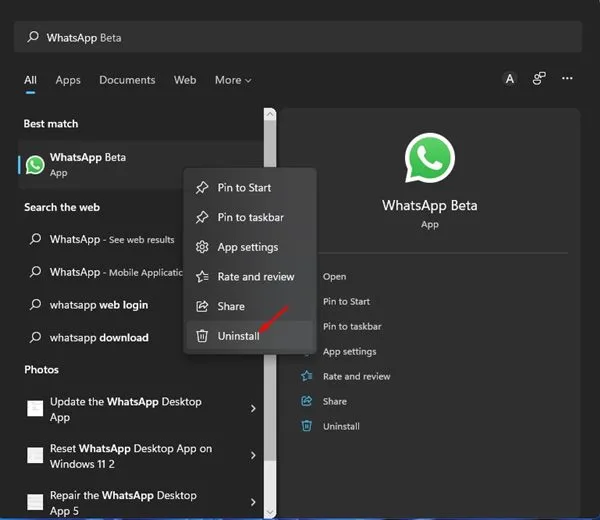
3. Esto desinstalará la aplicación de escritorio de WhatsApp. Para reinstalar WhatsApp, debe abrir Microsoft Store.
4. En Microsoft Store, busque la aplicación WhatsApp e instálela nuevamente.
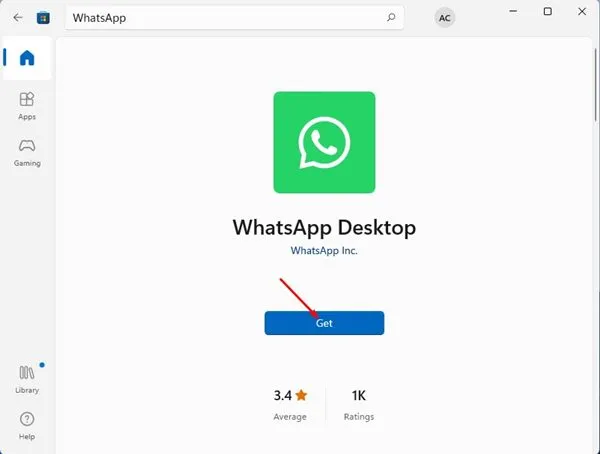
¡Eso es todo! Estás listo. Después de la instalación, abra nuevamente la aplicación de escritorio de WhatsApp.
10. Pruebe la versión web de WhatsApp
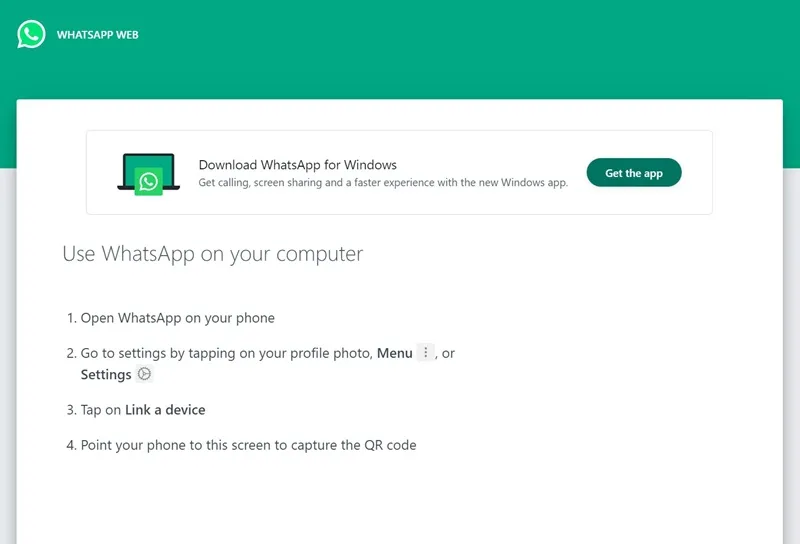
WhatsApp tiene una versión web completa que le brinda todas las funciones de mensajería instantánea. Entonces, si el código QR de WhatsApp aún no se carga en la aplicación de escritorio, lo mejor es usar la versión web.
Puede ejecutar la versión web de WhatsApp desde cualquier navegador web compatible como Google Chrome, Microsoft Edge, Opera, Firefox, etc.
Todo lo que necesita hacer es abrir su navegador web favorito y visitar el sitio web web.whatsapp.com. Ahora, se te mostrará un Código QR, el cual deberás escanear con la aplicación móvil de WhatsApp.
Por lo tanto, estos son algunos de los mejores métodos para solucionar el problema de que la aplicación de escritorio de WhatsApp no se abre y el código QR no se carga en una PC con Windows 11. ¡Espero que este artículo te haya ayudado! Por favor compártelo también con tus amigos. Si tiene alguna duda, háganoslo saber en el cuadro de comentarios a continuación.




Deja una respuesta